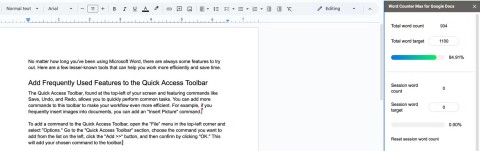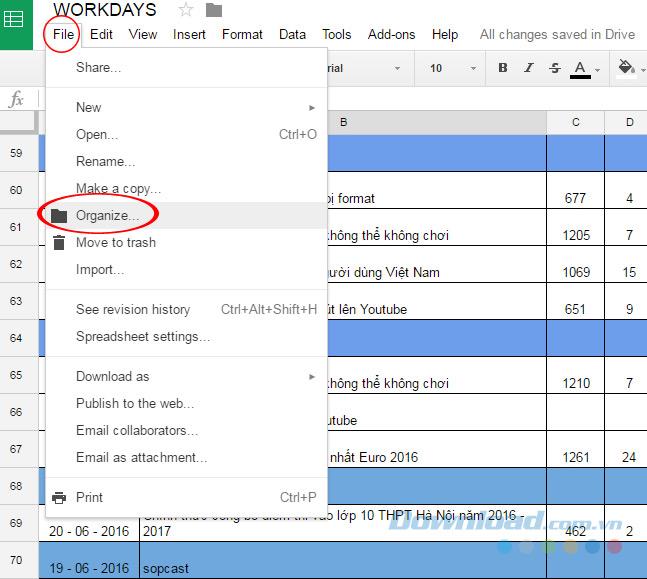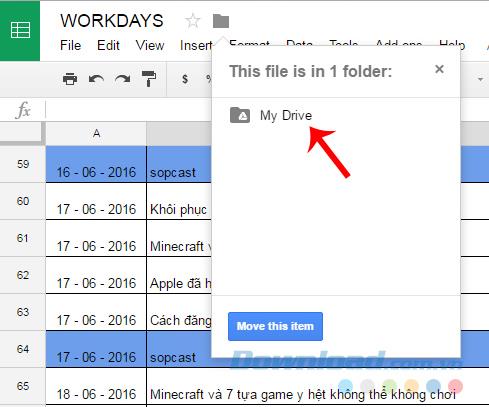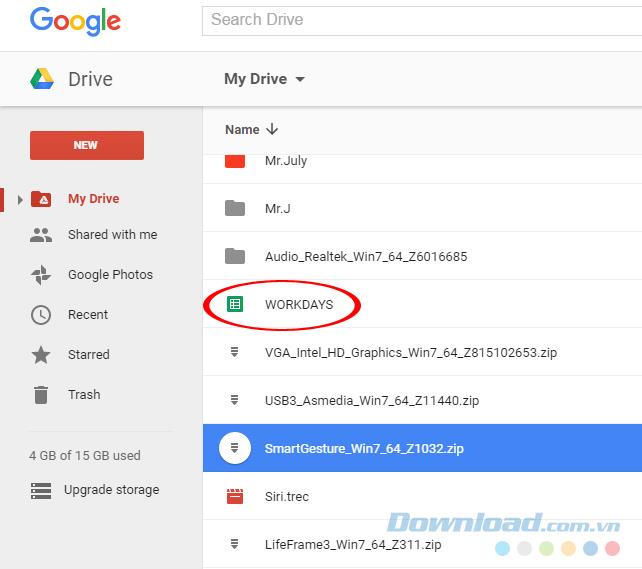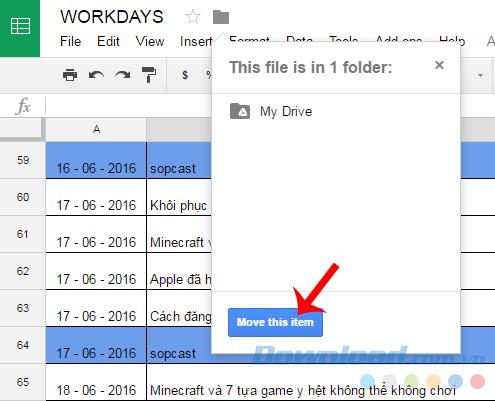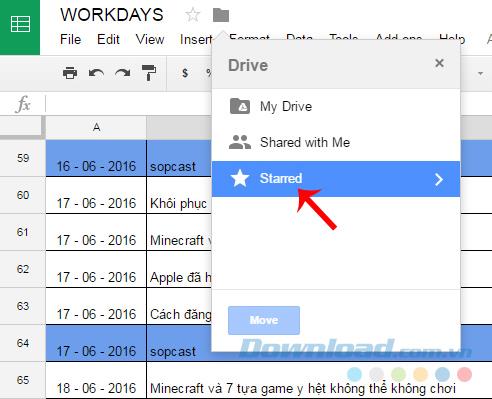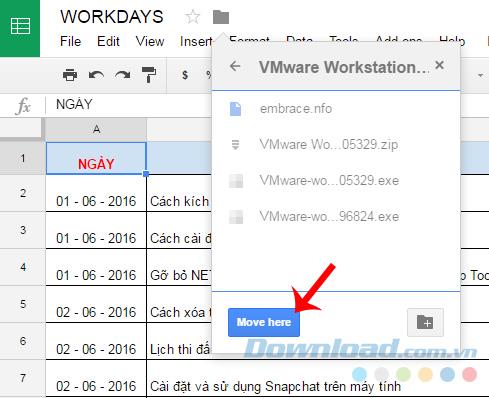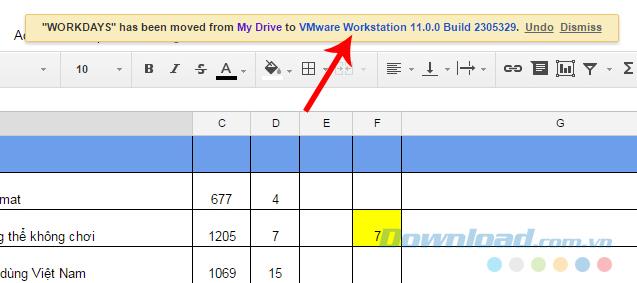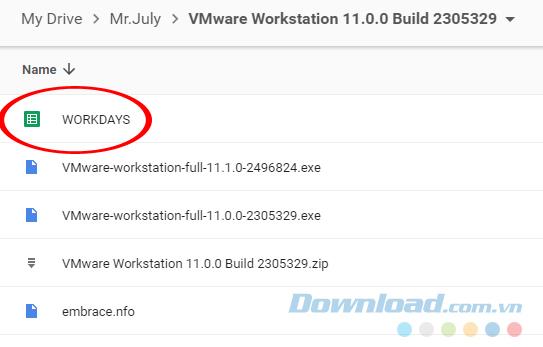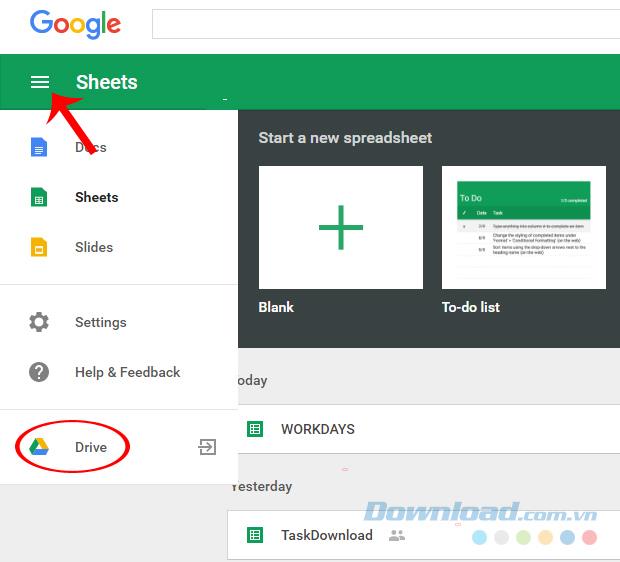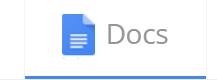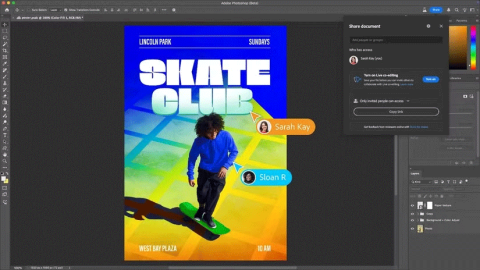Google เอกสารเป็นเครื่องมือสำนักงานออนไลน์ที่ได้รับความนิยมอย่างมากในปัจจุบันเนื่องจากคุณสมบัติที่โดดเด่นและโดดเด่น ไม่เพียงแค่นั้นยังสามารถซิงค์และส่งข้อมูลไปยังบริการไปยังอุปกรณ์อื่น ๆ อย่างไรก็ตามบริการเดียวที่เชื่อมต่อกับ Google เอกสารคือGoogle Driveดังนั้นหากเราต้องการซิงค์ Google เอกสารกับDropboxหรือMultCloudเราต้องคัดลอกข้อมูลจาก Google เอกสารไปยัง Google Drive ก่อน
ใช้ Google เอกสารบนคอมพิวเตอร์ของคุณ
ดาวน์โหลด Google Docs ฟรีสำหรับ iOS
ดาวน์โหลด Google Docs สำหรับ Android ฟรี
หากคุณใช้ Google เอกสารเป็นประจำในระหว่างทำงานการรู้วิธีคัดลอกข้อมูลจากเครื่องมือนี้ไปยัง Google ไดรฟ์จะช่วยให้คุณประหยัดเวลาและความพยายามได้มาก
ย้ายข้อมูล Google เอกสารไปที่ Google Drive
ขั้นตอนที่ 1:ที่อินเทอร์เฟซการทำงานกับ Google เอกสารให้เลือกปุ่มซ้ายของเมาส์บนไฟล์ / จัดระเบียบ ...
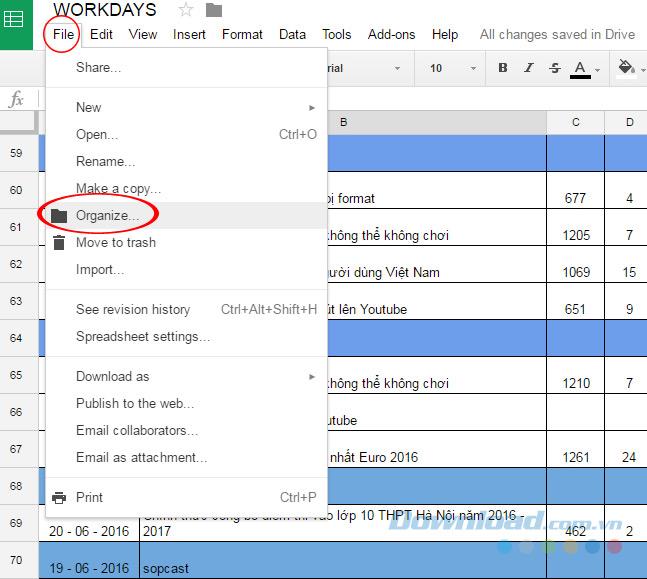
ขั้นตอนที่ 2:หน้าต่างเล็ก ๆ จะปรากฏขึ้นเพื่อนำคุณตรงไปยัง Google Drive (เนื่องจากเป็นบริการเดียวที่ทำงานร่วมกับ Google เอกสาร) จึงไม่จำเป็นต้องเลือกมากนัก คุณสามารถเลือกที่จะไปที่ไดรฟ์ของฉันเพื่อใส่ข้อมูลในโฟลเดอร์นี้ได้ตลอดเวลา
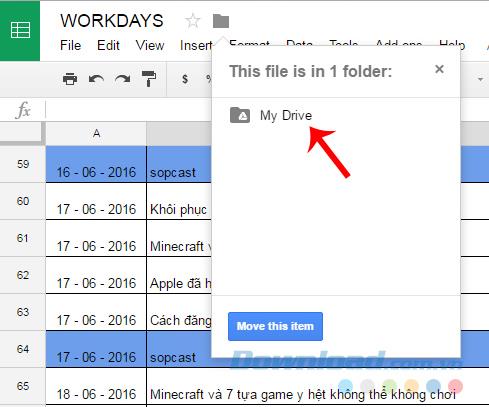
ขั้นตอนที่ 3:ตรวจสอบในบัญชี Google Drive ของคุณเพื่อดูว่าการดำเนินการสำเร็จหรือไม่?
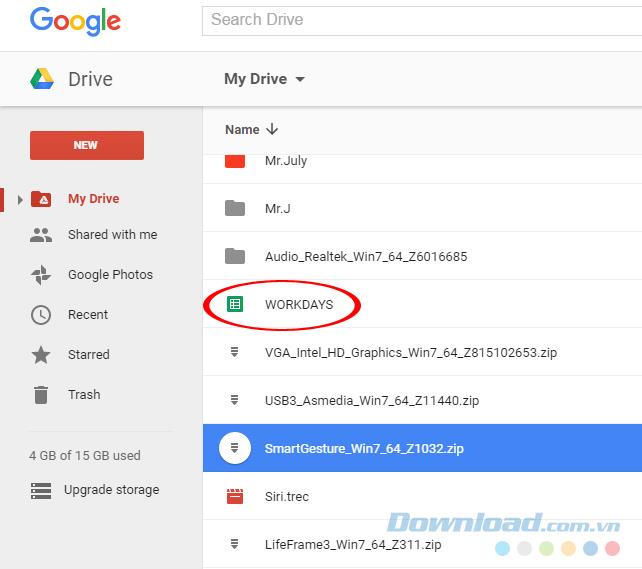
โอนข้อมูลไปยัง Google Drive เรียบร้อยแล้ว
นอกจากนี้หากคุณต้องการนำข้อมูลนี้ไปยังตำแหน่งอื่นใน Google Drive ให้คลิกที่ย้ายรายการนี้ (เป็นสีเขียว)
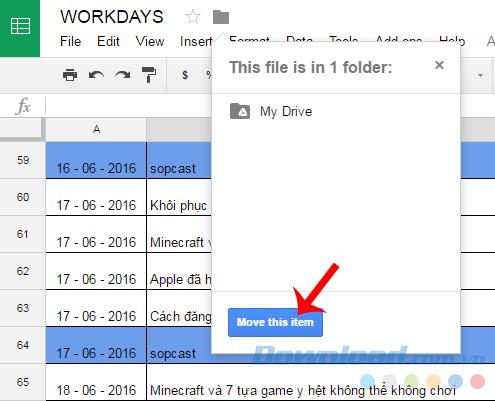
รายชื่อโฟลเดอร์ใน Google Drive ของคุณปรากฏขึ้นให้เลือกรายการที่จะใช้
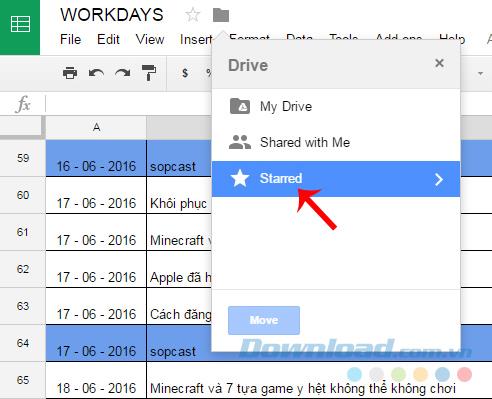
เลือกตำแหน่งที่ต้องการคลิกย้ายมาที่นี่
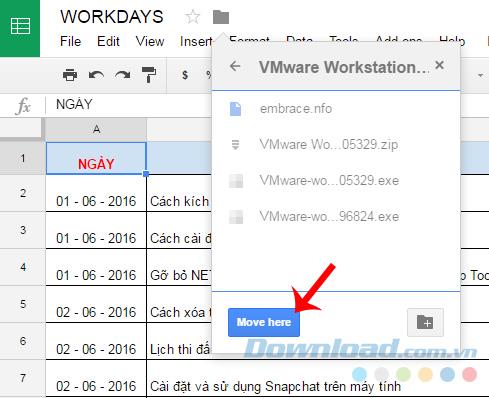
ข้อความจะปรากฏขึ้นในเซสชัน Google เอกสารเลือกไดเร็กทอรีและเราเพิ่งใช้เพื่อเข้าสู่การทดสอบ
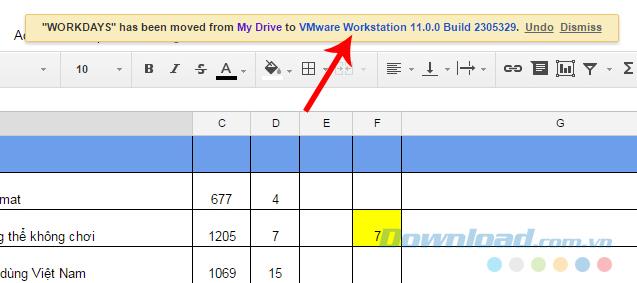
ย้ายไฟล์ "วันทำงาน" ไปยัง Google ไดรฟ์เรียบร้อยแล้ว
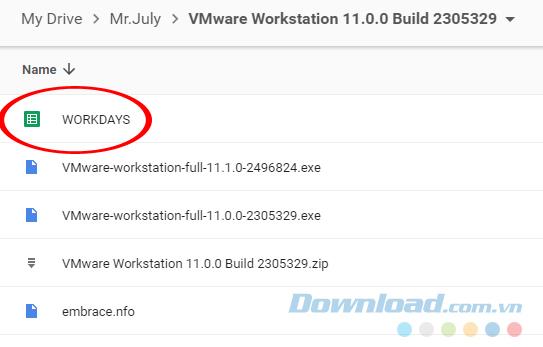
อีกวิธีที่สามนั่นคือจากอินเทอร์เฟซที่ทำงานกับ Google เอกสารคลิกซ้ายที่ไอคอนหน้าแรก (มุมบนซ้าย)

คลิกต่อไปที่ไอคอนสามขีด (ชีต) จากนั้นเลือกไดรฟ์ (ด้านล่าง)
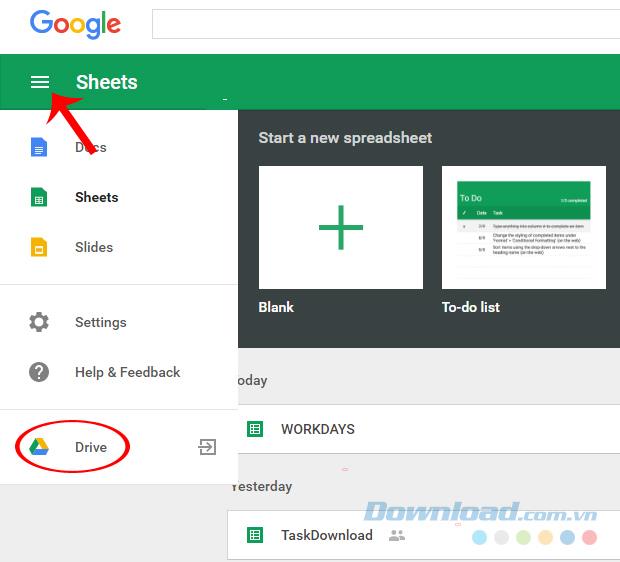
หลังจากการดำเนินการนี้ข้อมูลจะถูกโอนไปยังบริการจัดเก็บข้อมูลออนไลน์ของ Google Drive เพื่อใช้ในการดำเนินการต่อไป
วิดีโอคำแนะนำในการถ่ายโอนข้อมูลจาก Google เอกสารไปยัง Google Drive
ฉันขอให้คุณประสบความสำเร็จ!